前書き
このチュートリアルでは、SkyCiv Structural 3D とセクション ビルダーを使用してテーパード ビームを設計する方法を説明します。. セクションビルダー内で非プリズマティックセクションを設定する方法について説明します。, ジオメトリをモデル化する, そして最終的にはデザインを S3D にインポートします.
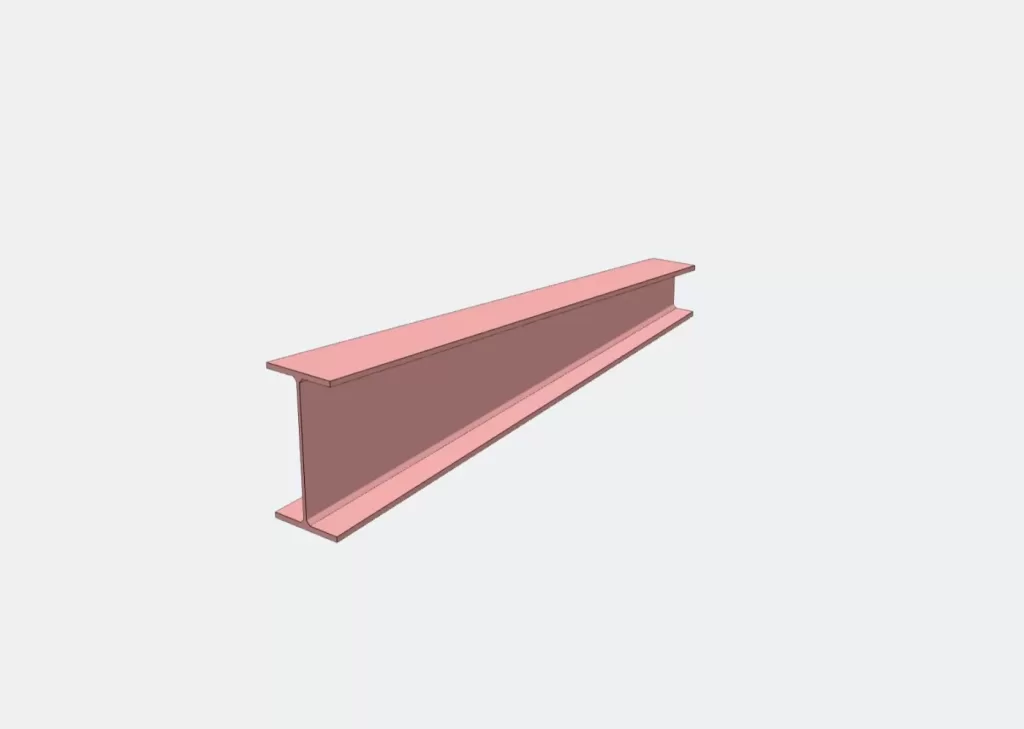
モデリング – ノード & 会員
梁のモデリングの最初のステップは、設計空間に梁のノードとメンバーをレイアウトすることです。. 実際に梁をモデリングする前に断面を設計することもできますが、, このチュートリアルでは、ノードを使用してビームを描画し、2 つの点を接続するメンバーを割り当てます。. 次に、ダッシュボードの [セクション] タブを使用して、将来設計されるセクションをこのメンバーに割り当てます。.
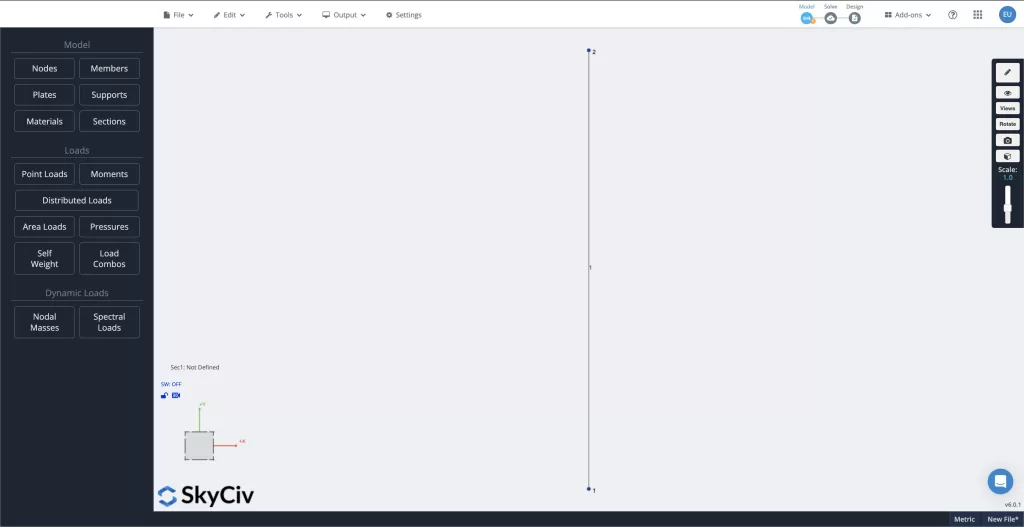
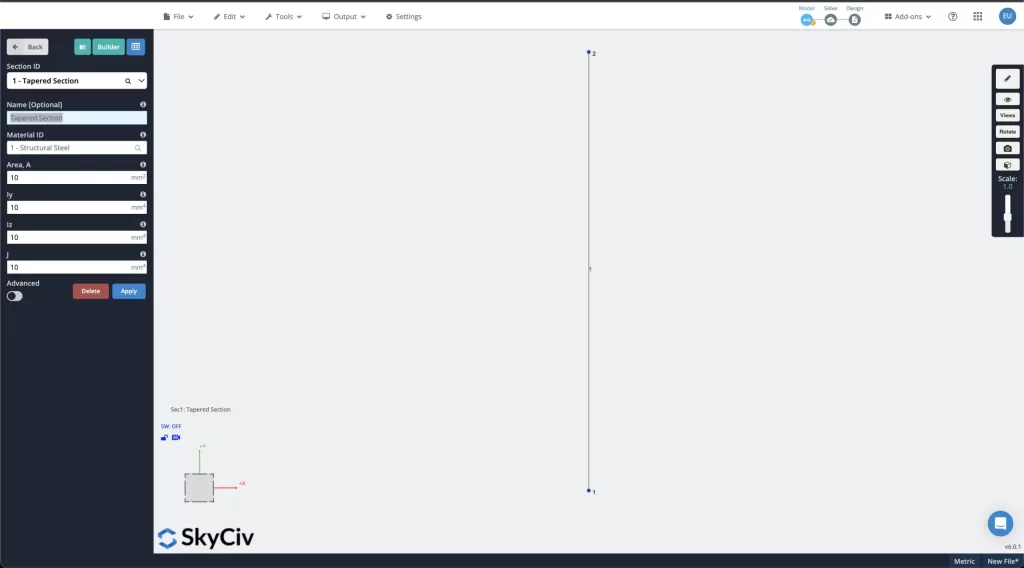
セクションビルダー - 「テーパー」タブ
セクション ID がビームに割り当てられたら, セクション ビルダーを開いてセクションの変更を開始します。. これをする, 青緑色の「Buider」ボタンを選択してモジュールを起動します.
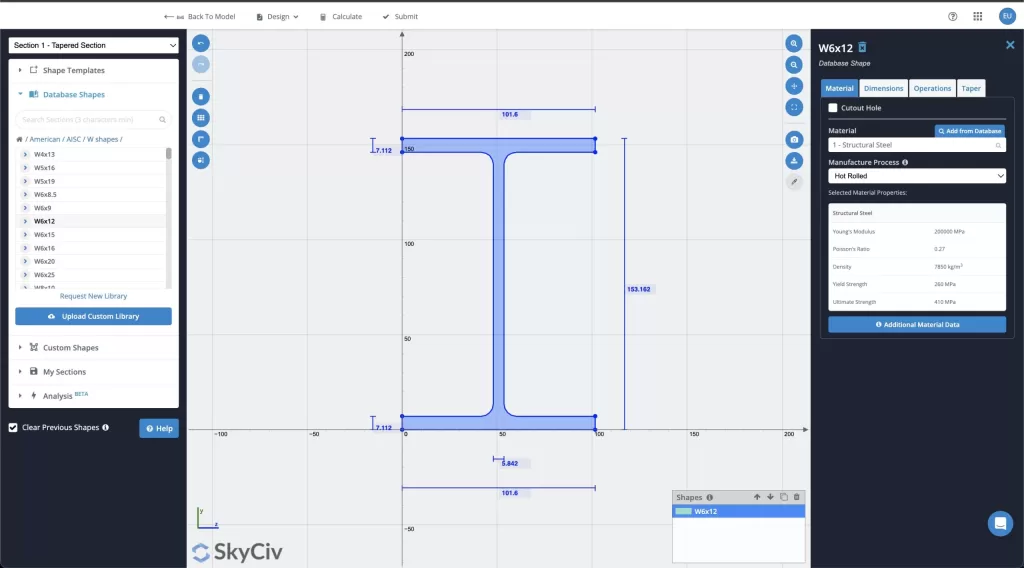
モジュールが起動されたら, まず、事前にロードされたデータベースの I ビーム形状をロードして開始します。. 現在, Iビームにはテーパーデザインが利用可能です, 長方形のセクション, 中空の長方形セクション, Tビームも同様に.
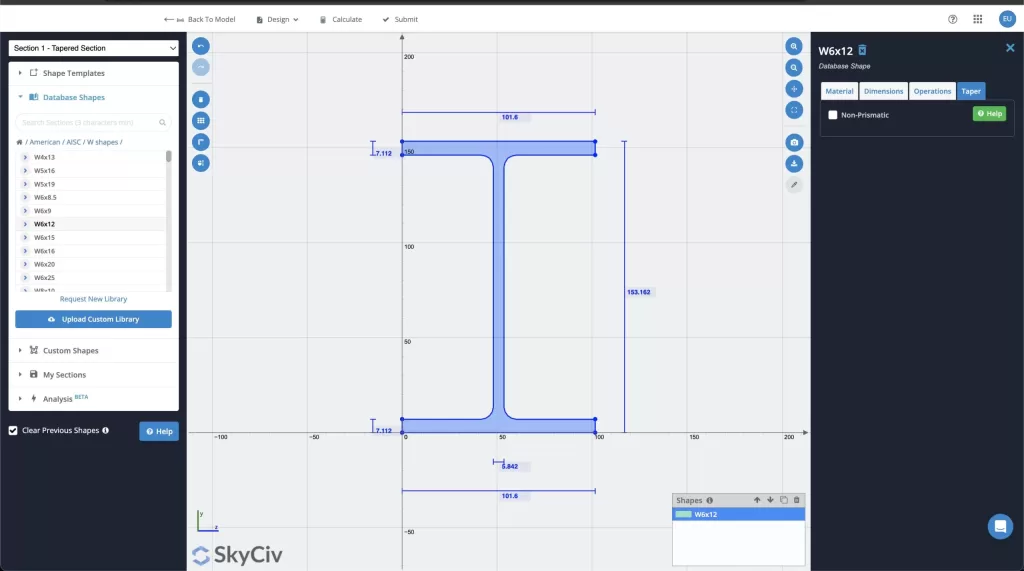
ビームがロードされた後, 画面の右側にある「Taper タブ」に移動します. 「非プリズム」バブルを選択すると、残りのオプションが利用可能になります.
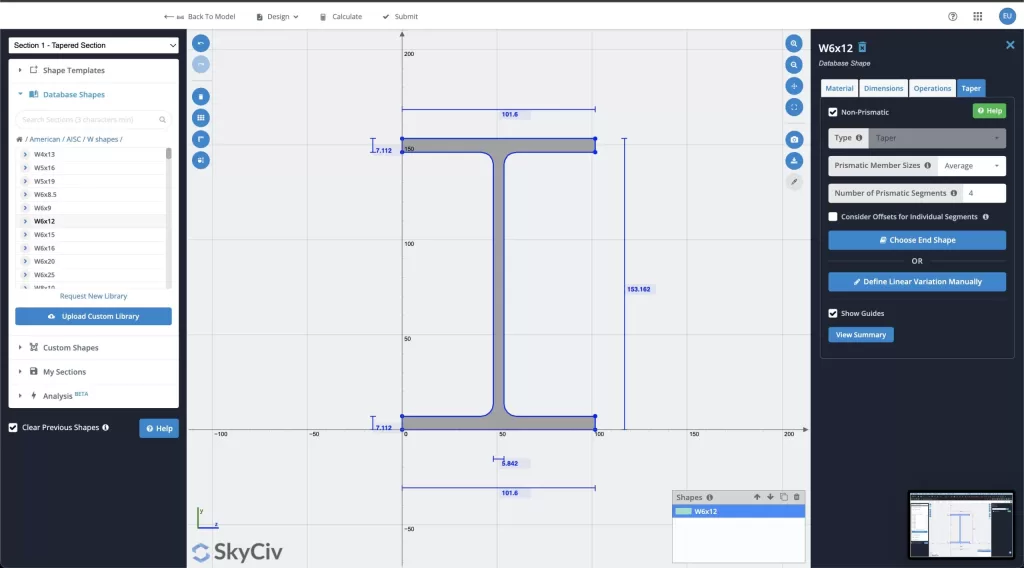
深さの変化
端部形状を選択するとき, 最初にセクションサイズを選択するよう求められます. それを選択したら, 形状の最終的な端の深さを定義するように求められます. これは次から定義できます。 “下” アップ, から “上” ダウン, またはから “両方” 終わる.
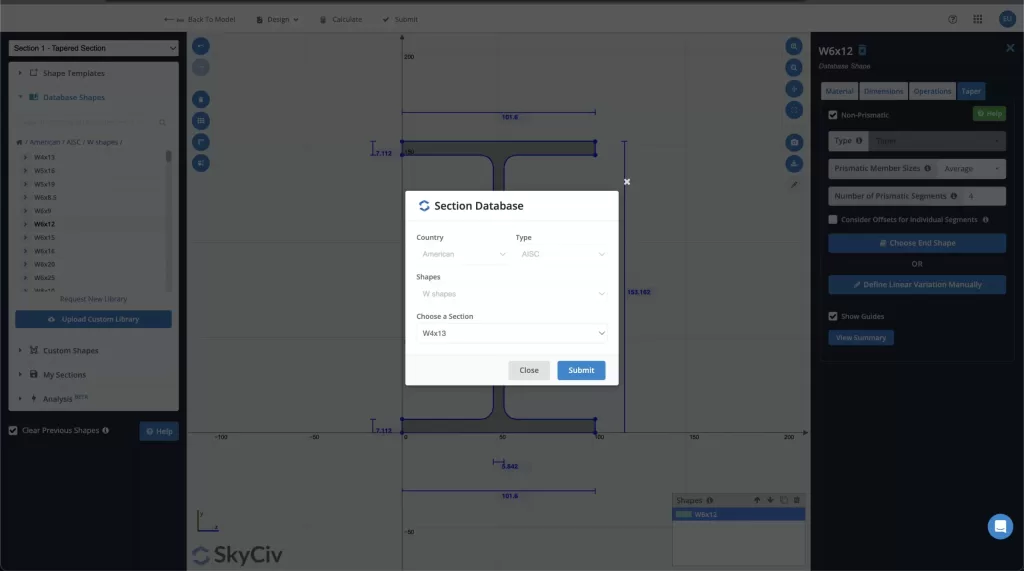
開始深度と終了深度の深度変化を定義したら, デザインを完成させる準備ができました.
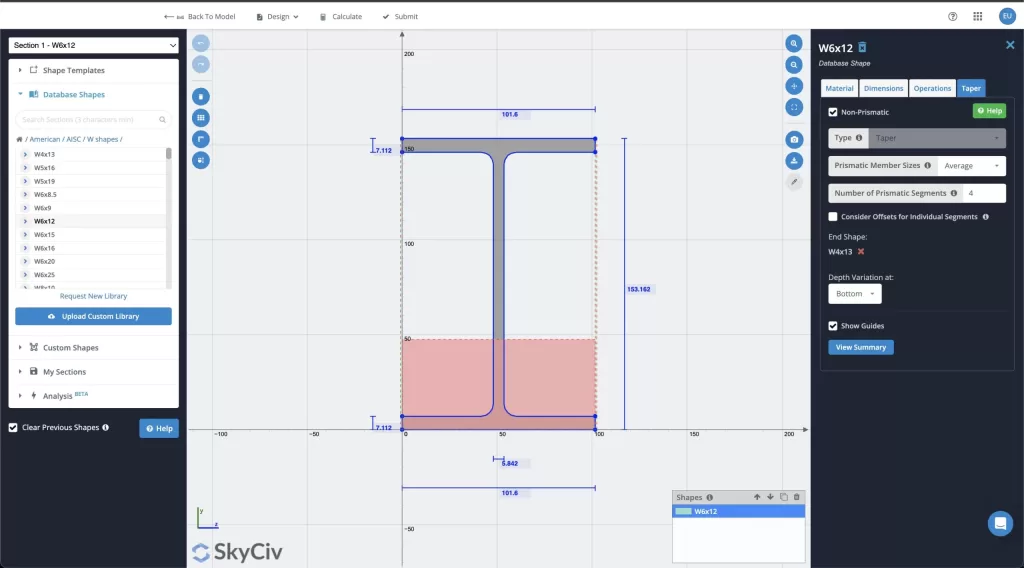
いつでも, 「概要を表示」ボタンを選択すると、最終的なセクションの深さがどのようになるかを視覚的に確認できます。.
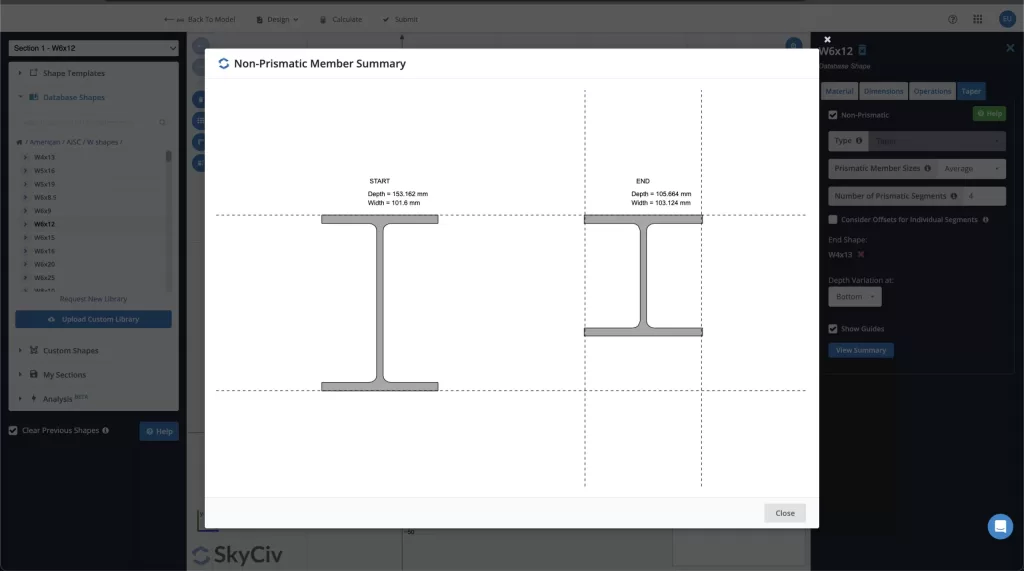
Structural 3D へのインポート
深度の定義が完了したら, 上部のツールバーの「送信」ボタンを選択します. これにより、設計が S3D にインポートされ、ビームの設計が完了します。.
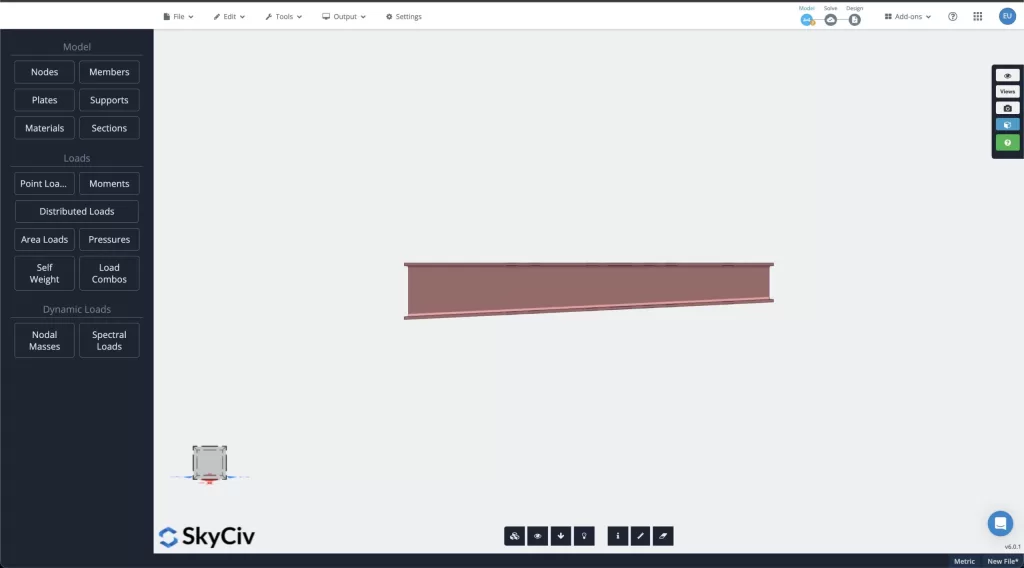
分析 & 報告書
ビームのモデリングが完了したら, 単に選択 “分析する” 上部のツールバーからビームの FEA 解析を実行できます。. これが完了したら, さらに、設計の概要レポートまたはより詳細なレポートを印刷することもできます。.
これでデザインが完成し、SkyCiv 3D でテーパービームをモデル化する方法がわかりました。, セクションビルダーの深さを更新する, 最後にデザインを分析してレポートを印刷します!
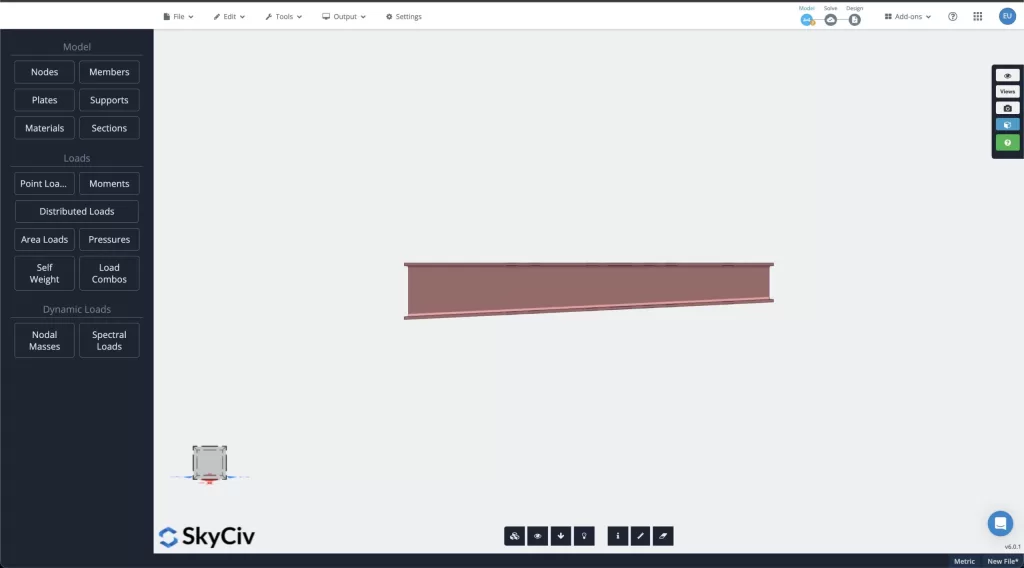
ボーナス: 部材設計 有限要素解析
SkyCiv を使用してビームを解析する別のアプローチは、 ビームシェルFEAモジュール. これを使用すると、Web のレイアウトだけでなく、より細かく調整された詳細なデザインを作成することができます。, フランジ, 必要に応じて補強材も追加. の使用方法について詳しくは、 ビームシェルFEAモジュール, チェックアウトできます ドキュメントページ, または私たちの Web 開口部を備えたビームのデザイン例.
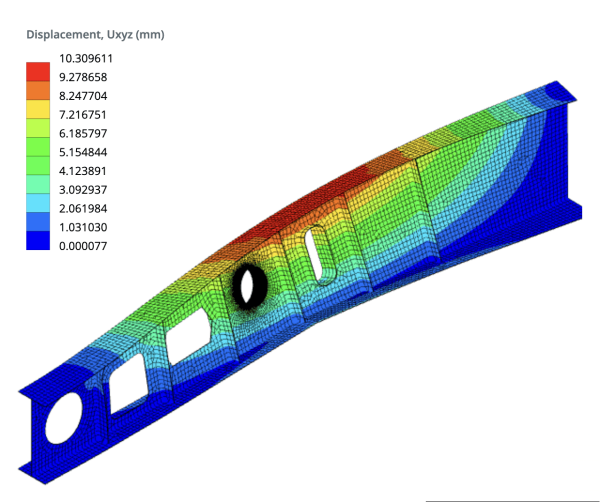
よくある質問
はい, Member Designer は S3D とは別のモジュールですが、完全に統合されており、プロフェッショナルまたはエンタープライズ ライセンス プランの購入に含まれています。.
ここで月額サブスクリプションの価格を確認できます.
はい, セクションビルダーのインポート機能を使用してカスタム形状をインポートできます。. 詳細については、ドキュメント サイトまたはセクション ビルダーへのカスタム データのインポートに関するサンプル ページを参照してください。.

